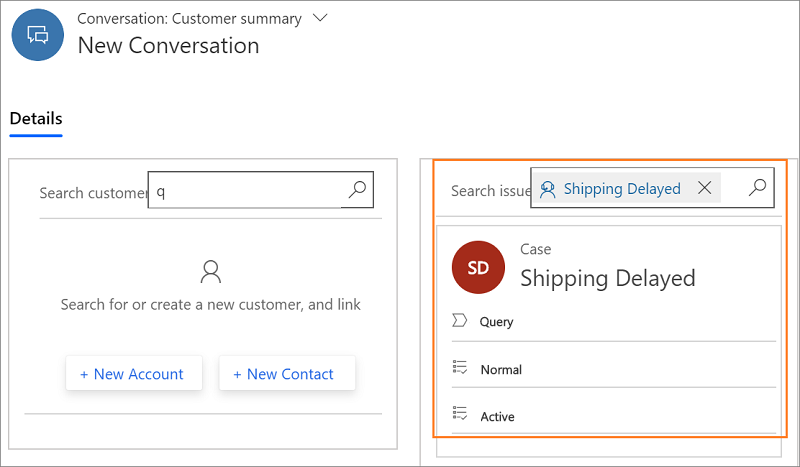Tạo bản ghi cho các cuộc hội thoại
Lưu ý
Thông tin về tính khả dụng của tính năng như sau.
| Dynamics 365 trung tâm liên lạc—được nhúng | Dynamics 365 trung tâm liên lạc—độc lập | Dynamics 365 Customer Service |
|---|---|---|
| No | Có | Có |
Lưu ý
Thông tin vụ việc chỉ áp dụng cho dịch vụ khách hàng.
Khi không có bản ghi nào được liên kết với cuộc trò chuyện, bạn có thể tạo bản ghi. Bạn có thể tạo bản ghi theo một trong những cách sau:
- Tạo bản ghi từ trang Cuộc trò chuyện tích cực
- Tạo bản ghi bằng cách sử dụng tùy chọn Tạo nhanh
- Tạo bản ghi bằng cách sử dụng tùy chọn Mới
Tạo bản ghi từ trang Cuộc trò chuyện hiện hoạt
Trong trang Cuộc trò chuyện tích cực và trên biểu mẫu khách hàng và trường hợp, bạn sẽ thấy tùy chọn tạo bản ghi mới. Khi bạn chọn tùy chọn Mới, một biểu mẫu tương ứng sẽ mở ra trong tab mới. Bạn có thể điền thông tin chi tiết, lưu bản ghi và bản ghi sẽ được liên kết tự động với cuộc hội thoại.
Tùy thuộc vào cài đặt của quản trị viên, bạn sẽ thấy trang Cuộc trò chuyện đang hoạt động nâng cao hoặc trang Cuộc trò chuyện đang hoạt động mặc định.
Để tạo bản ghi từ trang Cuộc trò chuyện tích cực :
Chọn một tùy chọn trong phần Khách hàng hoặc Trường hợp dựa trên bản ghi bạn muốn tạo. Sau khi bạn chọn tùy chọn, một biểu mẫu sẽ mở ra trong ngăn tab ứng dụng.
Tùy chọn Phần Mô tả Khách hàng Mới Khách hàng Chọn tùy chọn này để tạo bản ghi tài khoản mới Người liên hệ Mới Khách hàng Chọn tùy chọn này để tạo bản ghi người liên hệ mới Trường hợp mới Case Chọn tùy chọn này để tạo bản ghi trường hợp mới 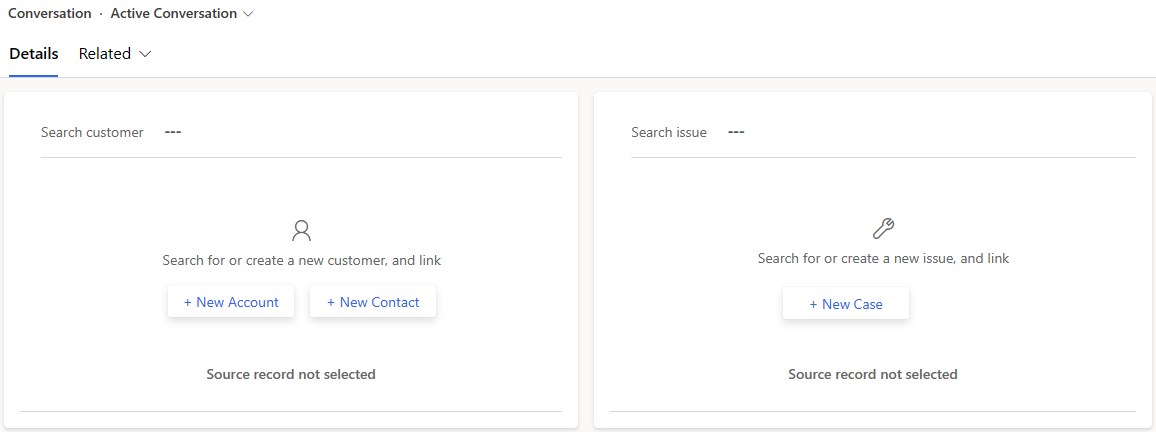
Điền thông tin chi tiết vào các trường trên biểu mẫu.
Chọn Lưu.
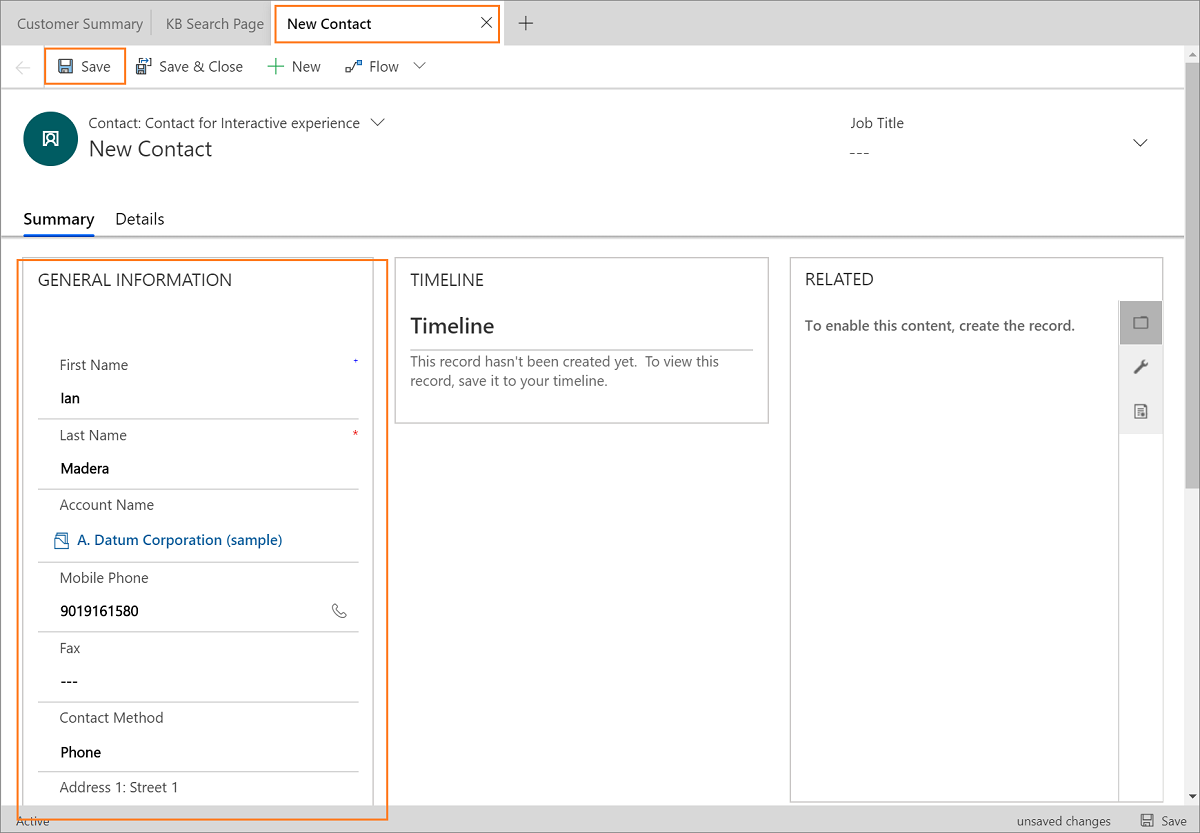
Sau khi bạn lưu, bản ghi sẽ tự động được liên kết với cuộc hội thoại. Khi chuyển sang trang Cuộc trò chuyện hiện hoạt , bạn có thể xem bản ghi được liên kết tự động.
Nếu bạn tạo tài khoản hoặc liên hệ trước rồi mới tạo bản ghi trường hợp, thì biểu mẫu trường hợp sẽ hiển thị tên khách hàng đã liên kết trong trường Khách hàng.
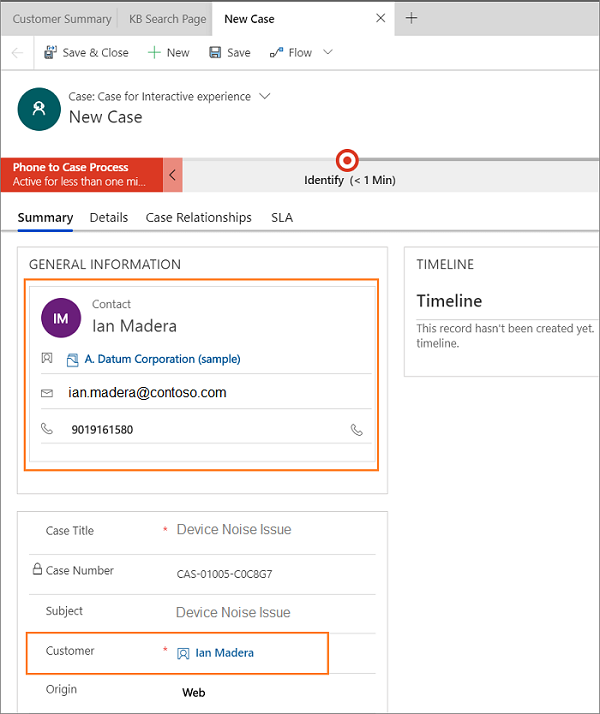
Tạo bản ghi bằng cách sử dụng tùy chọn Tạo nhanh
Sử dụng tùy chọn tạo nhanh (+) trong thanh điều hướng để tạo bản ghi. Sau khi tạo bản ghi, bạn phải tìm kiếm thủ công và liên kết bản ghi với cuộc hội thoại.
Cách tạo bản ghi
Chọn biểu tượng + để tạo bản ghi.
Chọn loại bản ghi trong danh sách:
- Case
- Liên hệ
- T.khoản
Lưu ý
Thông tin vụ việc chỉ áp dụng cho dịch vụ khách hàng.
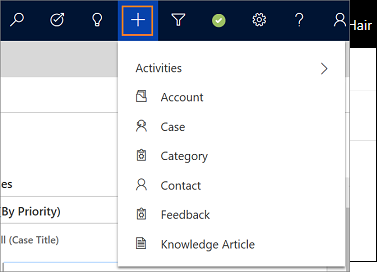
Trong ngăn bên trái, bạn có thể thấy trang bản ghi mới. Điền thông tin chi tiết vào biểu mẫu.
Chọn Lưu và đóng để lưu thay đổi và đóng biểu mẫu.
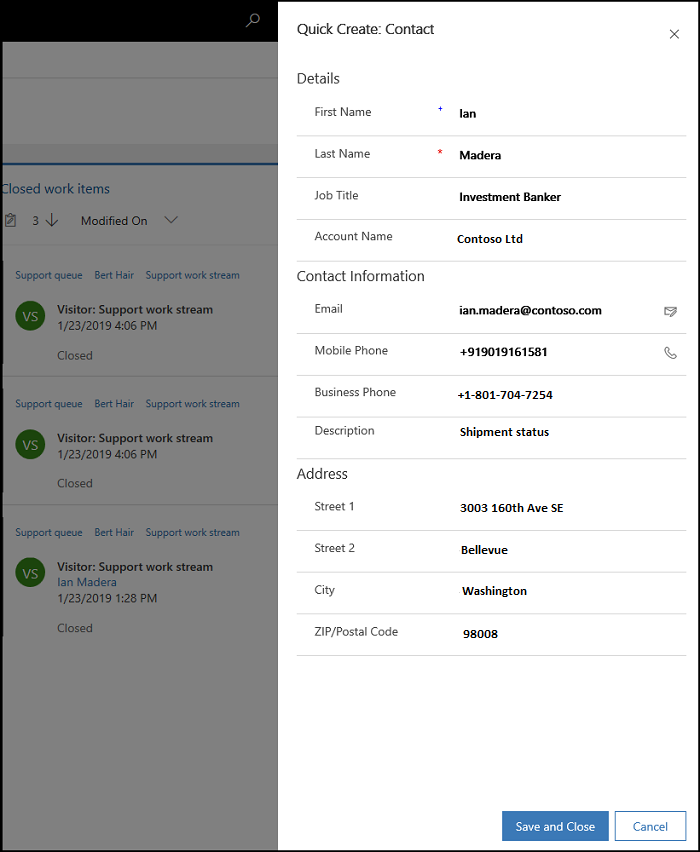
Sau khi lưu thay đổi, bạn có thể liên kết bản ghi với cuộc hội thoại. Để tìm hiểu thêm, hãy xem Tìm kiếm và liên kết bản ghi với cuộc hội thoại
Tạo bản ghi bằng cách sử dụng tùy chọn Mới
Lưu ý
Thông tin vụ việc chỉ áp dụng cho dịch vụ khách hàng.
Trong trang Cuộc trò chuyện tích cực , khi bạn đang cố gắng tìm kiếm bản ghi trong phần khách hàng hoặc trường hợp, sau khi nhập vài ký tự để tìm kiếm, bạn có thể sử dụng nội tuyến Nút mới để tạo bản ghi. Sau khi chọn nút này, ngăn Tạo nhanh của bản ghi sẽ xuất hiện.
Nhập vào hộp tìm kiếm để tìm kiếm. Các bản ghi xuất hiện dưới dạng một danh sách phù hợp với tiêu chí tìm kiếm của bạn.
Chọn Mới bên dưới danh sách bản ghi. Ngăn Tạo nhanh xuất hiện.
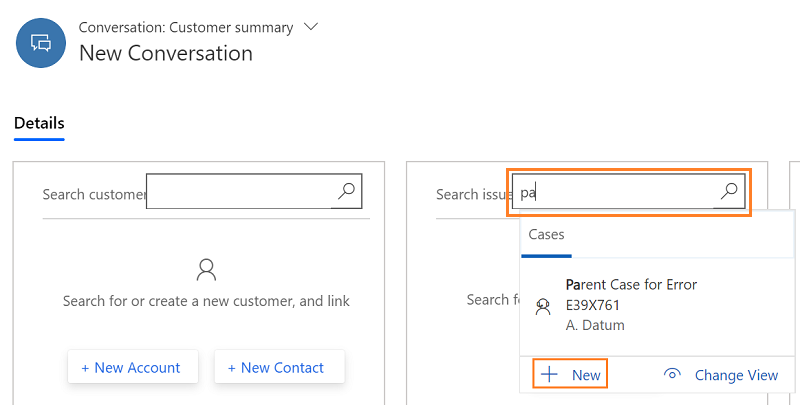
Điền vào biểu mẫu rồi chọn Lưu và đóng. Ngăn Tạo nhanh đóng lại và trang Cuộc trò chuyện tích cực làm mới. Bản ghi bạn đã tạo được liên kết tự động trong phần khách hàng hoặc trường hợp.